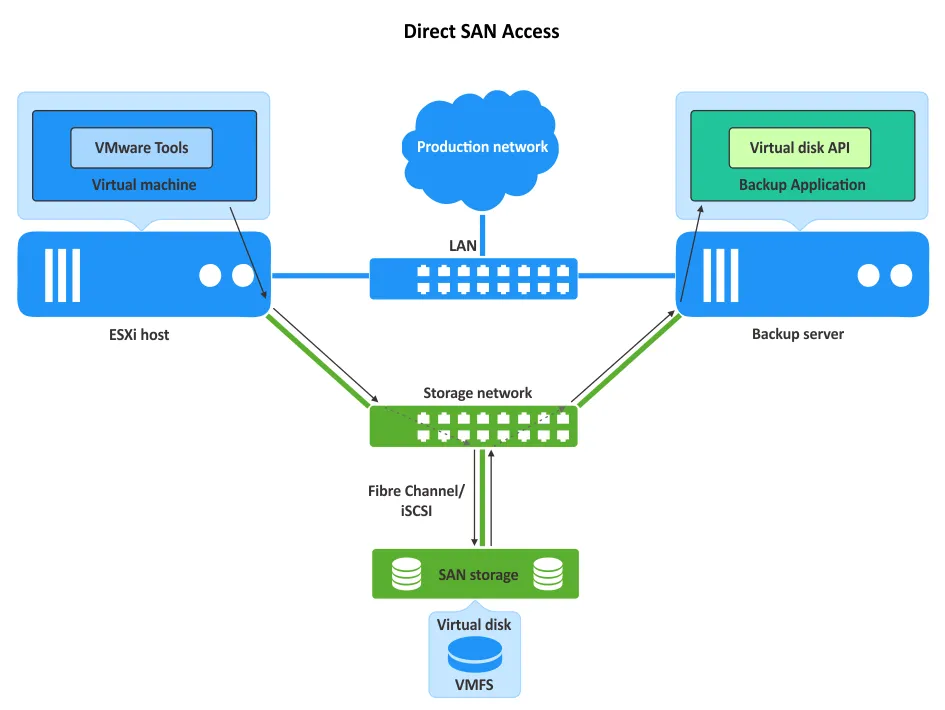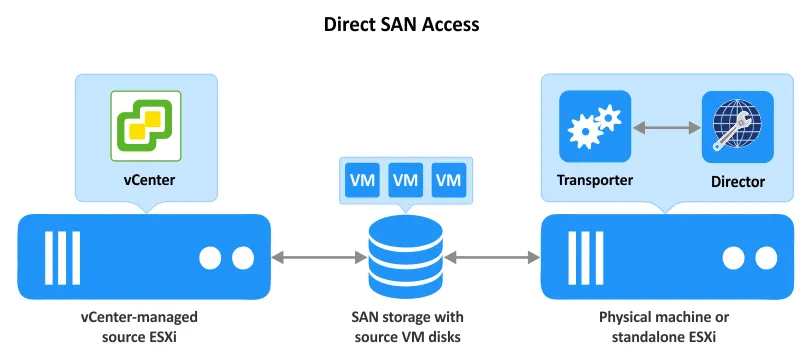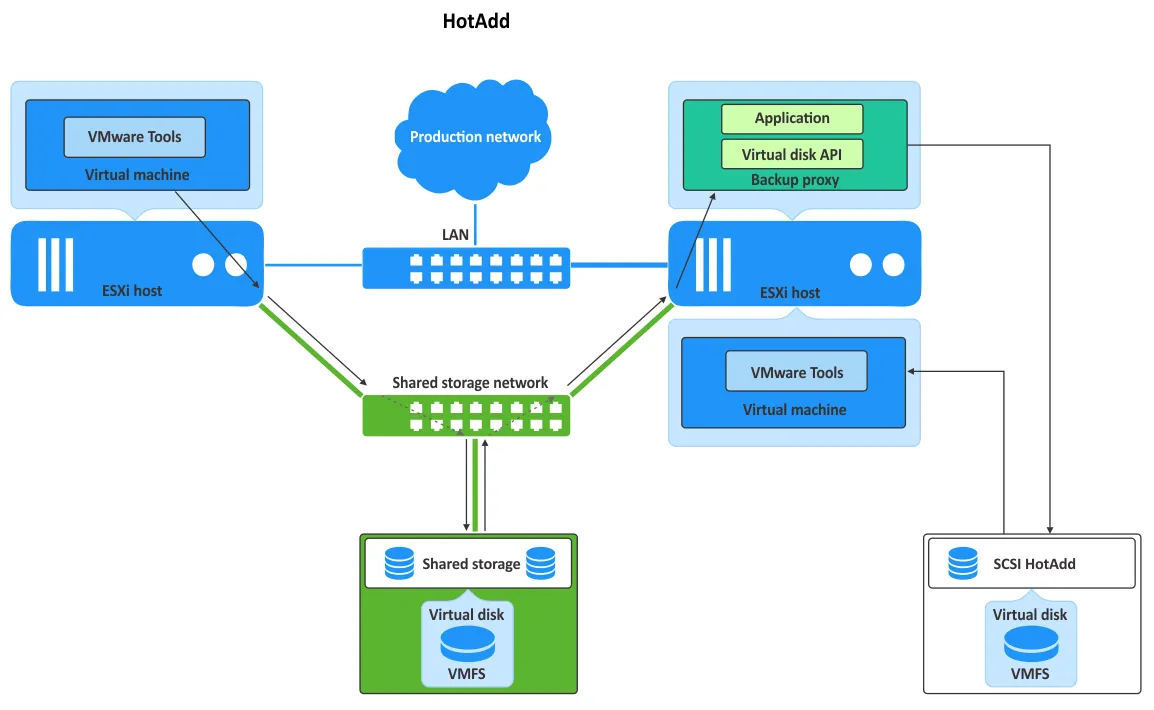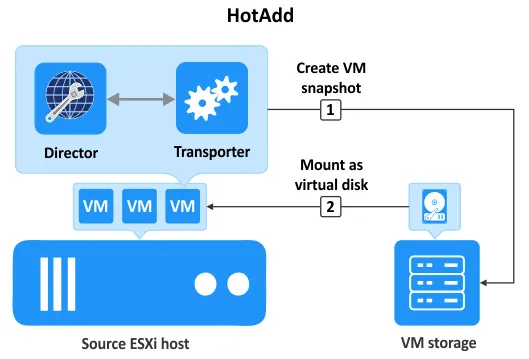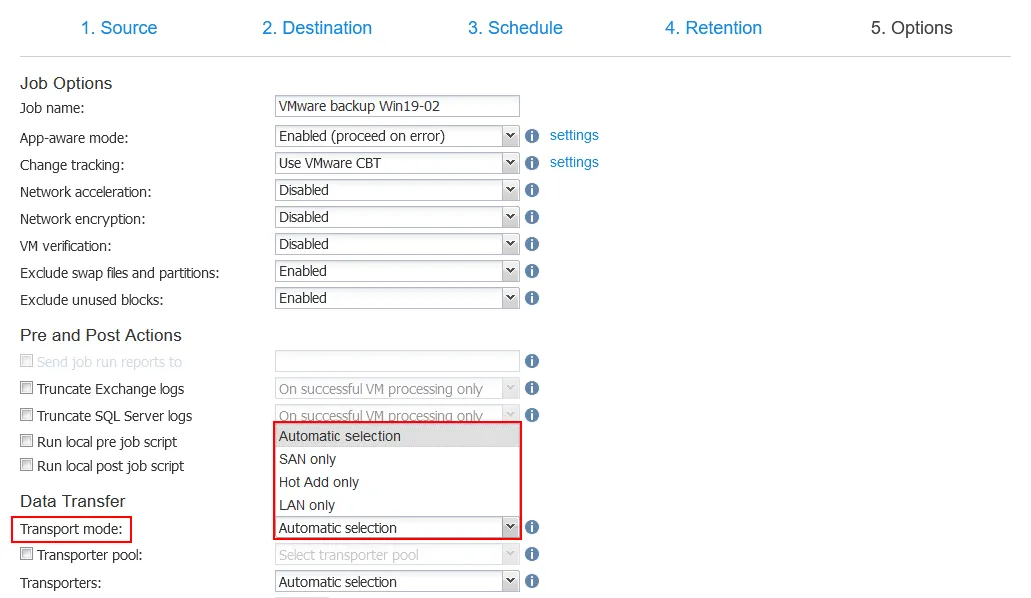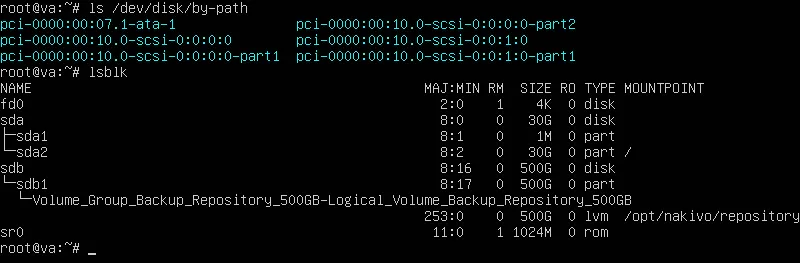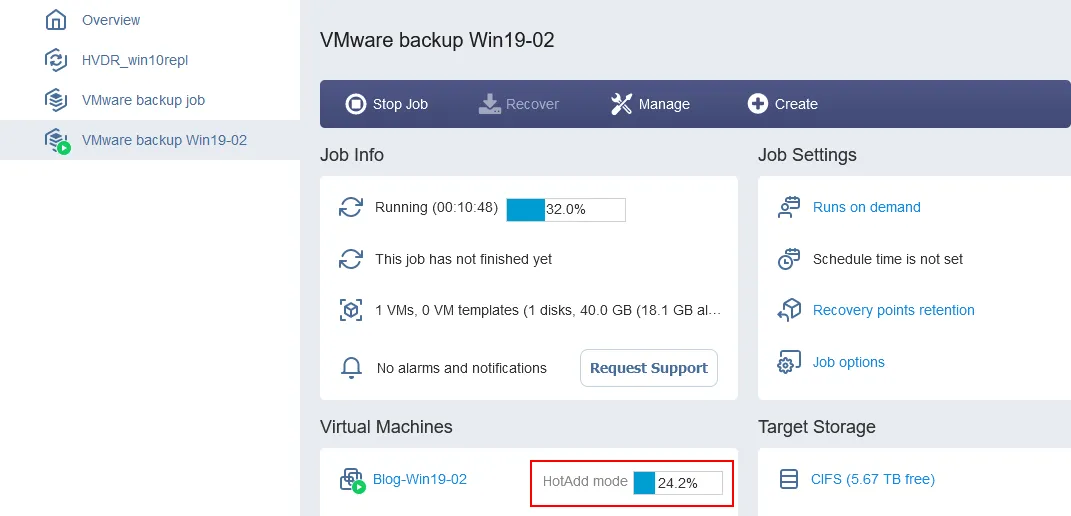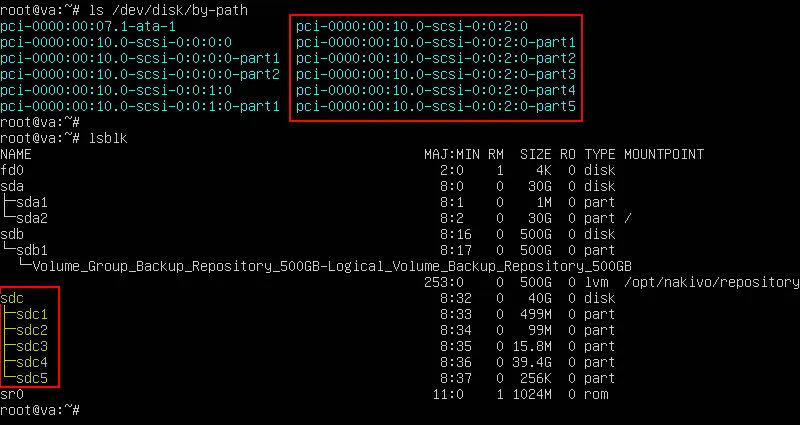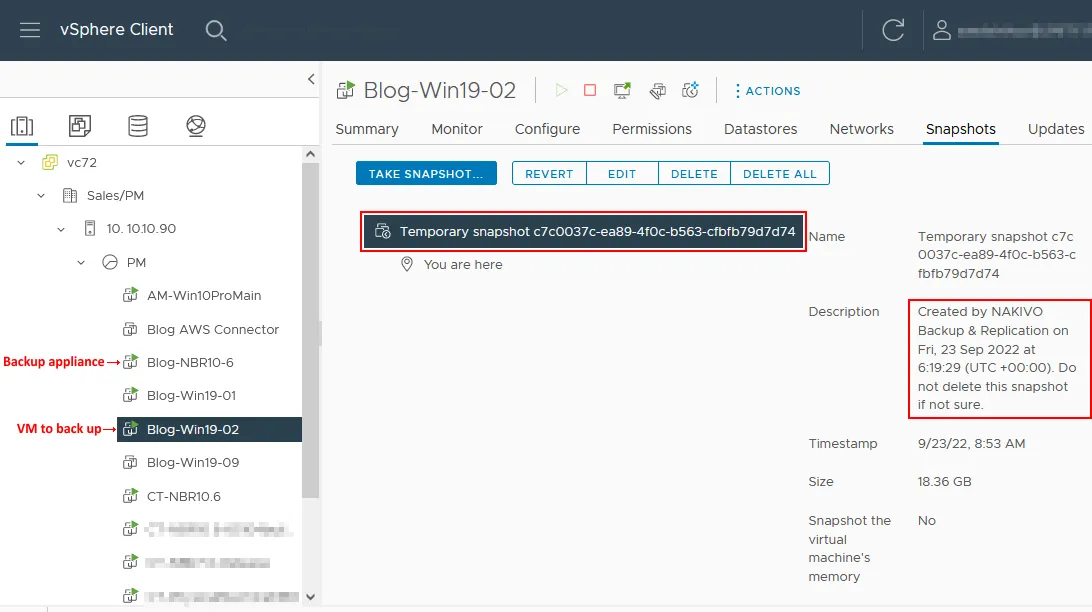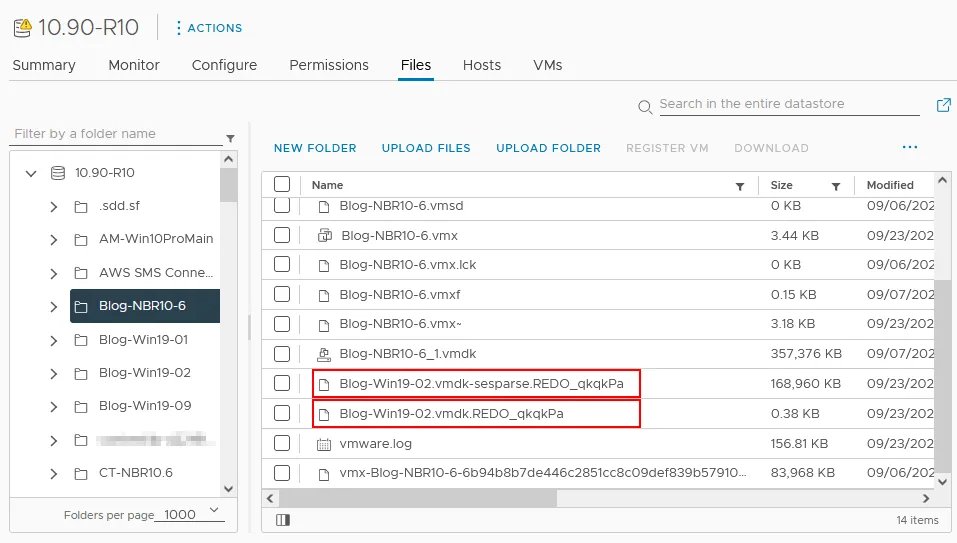Während eines Backups werden große Datenmengen über die Netzwerke übertragen, was die geschäftskritischen Operationen in der Produktionsumgebung verlangsamt. Netzwerkadministratoren verwenden verschiedene Ansätze, um die Auswirkungen von Backups auf den täglichen Betrieb zu minimieren. Dazu gehören die Planung von Backups außerhalb der Geschäftszeiten und die Verwendung von verkehrsmindernden Techniken wie Datenkomprimierung und inkrementelle Backups. Eine der besten Möglichkeiten, den Backup-Traffic zu optimieren, ist jedoch die Trennung von Produktions- und Backup-Netzwerken. Und einer der möglichen Ansätze dafür ist das LAN-freie Backup.
In diesem Beitrag führen wir Sie durch die zwei häufigsten LAN-freien Backup-Techniken, die in VMware-Virtualisierungsumgebungen verwendet werden: Direkter SAN-Zugriff und HotAdd. Wir erklären auch, wie NAKIVO Backup & Replication, eine umfassende Backup- und Notfallwiederherstellungslösung, diese Techniken für effizienteres VM-Backup nutzt.
LAN-freie Transportmethoden in VMware
VMware bietet mehrere Datentransportmethoden zum Kopieren von Daten von VM-Virtualfestplatten beim Erstellen von Image-Level-Backups. Diese Methoden ermöglichen es Backup-Anwendungen, Daten auf die rationalste Weise zu kopieren, um höhere Datenübertragungsgeschwindigkeiten zu erreichen und die Belastung der Produktionshardware zu verringern.
Beim Kopieren von Daten über ein lokales Netzwerk (LAN) werden die Transportmodi NBD (Network Block Device) und NBDSSL (NBD mit SSL) verwendet. In diesem Blogbeitrag interessieren wir uns jedoch für LAN-freie Transportmodi wie Direct SAN und HotAdd. Diese Modi ermöglichen es der Backup-Software, Daten direkt von an ESXi-Hosts angeschlossenen Speichern zu lesen, ohne LANs zu umgehen.
Um auf Speicher direkt zuzugreifen, verwenden speicherausgerichtete Anwendungen wie Backup-Software die von VMware bereitgestellte vSphere API für Datensicherung (VADP) und das Virtual Disk Development Kit (VDDK). Dies ermöglicht es diesen Anwendungen, VM-Daten auf die ressourceneffizienteste Weise und ohne die Notwendigkeit, Agenten auf den Quellmaschinen zu installieren, zu übertragen.
LAN-freie Backup-Methode 1: Direkter SAN-Zugriff
A storage area network (SAN) is a network of disk drives set up as a single entity. Servers in a SAN have access to the storage capacities in this shared pool of storage drives without being tied to a specific HDD or SSD.
Physisch können Speicherarrays, Server und Switches in einem SAN mit Fibre-Channel- oder Ethernet-Kabeln verbunden werden. Der Datenübertragung innerhalb des SAN kann mit den Protokollen iSCSI, Fibre Channel oder Fibre Channel over Ethernet implementiert werden. Innerhalb eines SAN wird jedem Speichergerät (entweder physisch oder virtuell) eine eindeutige logische Gerätenummer (LUN) zugewiesen, um es zu identifizieren, und diese LUN wird verwendet, um das Gerät mit einem Server zu verbinden. Daten innerhalb des SAN fließen, ohne in das LAN zu gelangen, und der direkte SAN-Zugriff nutzt dies, um das LAN beim Kopieren von Daten in ein Backup-Repository zu umgehen.
Allgemein verwenden Systemadministratoren SAN, um die Effizienz, Skalierbarkeit und Redundanz der Datenspeicherung zu verbessern. Durch Anschließen eines LUN/Geräts an mehr als einen Server können Sie die Geschäftskontinuität sicherstellen. Selbst wenn der primäre Server ausfällt, gehen die Daten nicht verloren, da es möglich ist, auf einen anderen Server umzuschalten.
So funktioniert der direkte SAN-Zugriff
Wenn Sie den direkten SAN-Zugriff in VMware-Umgebungen nutzen, liest die Backup-Anwendung Daten direkt von der LUN, auf der die virtuelle Festplatte der Quell-VM liegt, ohne sie durch die ESXi-Hosts oder das LAN zu übertragen. Dazu muss der Backup-Proxy auf einem physischen Gerät installiert sein, das über das SAN mit den SAN-Datenspeichern verbunden ist (kann auch eine virtuelle Maschine sein, die mit dem SAN-Datenspeicher verbunden ist). Ein Backup-Proxy ist ein Komponente der Backup-Anwendung zum Übertragen von VMware-VM-Daten zwischen der Quelle und dem Backup-Repository. Im folgenden Diagramm wird der Backup-Proxy als Backup-Anwendung dargestellt.
Hinweis: Die Backup-Anwendung verwendet die Virtual Disk API und das Virtual Disk Development Kit (VDDK), die es ermöglichen, Informationen über die LUN-Konfiguration zu erhalten und auf VM-Virtualdisks zuzugreifen. Durch die Verwendung der VMware VDDK-Bibliothek kann das Backup vollständig ohne Agenten erfolgen, sodass der Backup-Vorgang die Konsistenz der Daten der Quell-VM nicht beeinträchtigt oder die darauf ausgeführten Operationen beeinflusst. Der Backup-Speicher ist mit dem Gerät verbunden, auf dem die Backup-Anwendung ausgeführt wird.
Vorteile
- Der Direkt-SAN-Transportmodus ist der schnellste Weg, um VMware-VMs zu sichern, die auf ESXi-Hosts mit einem SAN verbunden sind. Dieser Modus reduziert auch die Belastung der Produktionsnetzwerke und der Hardware.
Einschränkungen
- A backup application (the backup proxy component) must be installed on either a physical server connected to the SAN or a VM running on the ESXi host physically connected to the SAN. Note that the ESXi host running the VM with the backup application must be a standalone ESXi host. This means that the ESXi host must not be managed by vCenter Server, whose inventory (that is, the VMs managed by this vCenter Server) you want to back up.
- Der SAN-Transportmodus funktioniert nicht mit VMware vVols und VMware vSAN. Die Leistung ist höher für stark provisionierte virtuelle Festplatten, wenn VMs wiederhergestellt werden, indem der SAN-Transportmodus verwendet wird.
- VMware Tools müssen auf VMs installiert sein, um Funktionen wie das Hinzufügen von Geräten im laufenden Betrieb und quieszierte Snapshots (anwendungsbezogene Snapshots) für die Datensicherung zu verwenden.
- Der SAN-Transportmodus funktioniert mit Speichergeräten, die auf Treiberebene als LUN (nicht auf Dateisystemebene wie NTFS oder EXT4) zugegriffen werden können. Die LUN muss als Raw-Gerät zugegriffen werden.
Stellen Sie sicher, dass das Betriebssystem, auf dem die Backup-Anwendung (oder der Backup-Proxy) installiert ist, kein SAN-Volume mit einem VMFS-Dateisystem initialisiert (neu signiert). VMFS wird in Betriebssystemen außerhalb von ESXi nicht unterstützt, und eine solche Initialisierung kann ein VMFS-Volume für einen ESXi-Host unlesbar machen. Möglicherweise müssen Sie die SAN-Richtlinieneinstellungen im Betriebssystem mit einer installierten Backup-Anwendung bearbeiten. Der iSCSI-Initiator muss auf diesem Computer gestartet werden, um über iSCSI auf eine LUN im SAN zuzugreifen.Direkter SAN-Zugriff in NAKIVO Backup & Replication
Stellen Sie sicher, dass das Betriebssystem, auf dem die Backup-Anwendung (oder der Backup-Proxy) installiert ist, ein SAN-Volume mit einem VMFS-Dateisystem nicht initialisiert (neu signiert). VMFS wird in Betriebssystemen außer ESXi nicht unterstützt, und eine solche Initialisierung kann ein VMFS-Volume für einen ESXi-Host unlesbar machen. Möglicherweise müssen Sie die SAN-Richtlinieneinstellungen im Betriebssystem mit einer installierten Backup-Anwendung bearbeiten. Der iSCSI-Initiator muss auf diesem Rechner gestartet werden, um über iSCSI auf eine LUN im SAN zuzugreifen.
Direkter SAN-Zugriff in NAKIVO Backup & Replication
NAKIVO Backup & Replication ist eine Datensicherungslösung, die für effiziente Datensicherung in VMware vSphere-Umgebungen entwickelt wurde. Die Lösung nutzt VMware-APIs, um agentenlose bildbasierte Backups sowie native VMware-Technologien wie Changed Block Tracking (CBT) und LAN-freie Datentransfermodi für eine effizientere Datensicherung zu erstellen.
Sie können den Direkten SAN-Zugriffsmodus verwenden, wenn Sie ein VMware vSphere VM-Backup in der NAKIVO-Lösung erstellen. Der Transporter ist die Komponente, die für die Datenübertragung von vSphere-Umgebungen auf den Backup-Speicher, die Replikation von VMs zwischen ESXi-Hosts usw. verantwortlich ist, und der Director ist die Komponente, die die Webschnittstelle bereitstellt. Der Transporter fungiert als Backup-Proxy, um die Terminologie der VMware-Transportmethoden zu verwenden. Die NAKIVO-Lösung kann auf einer physischen Maschine oder als VMware vSphere-Virtual-Appliance auf einem VM installiert werden.
LAN-freie Backup-Methode 2: HotAdd
Hinweis: Ein verknüpfter Klon ist eine Kopie einer virtuellen Maschine, die aus dem Schnappschuss der Quell-VM erstellt wurde. Ein verknüpfter Klon teilt die virtuelle Festplatte der Quell- (auch Eltern-)VM und kann neue Daten auf die mit dem Schnappschuss erstellte Differenzfestplatte schreiben.
Das Ausführen einer Backup-Anwendung (oder eines Backup-Proxys) auf einer virtuellen Maschine als virtuelles Gerät bietet Ihnen den Vorteil, eine virtuelle Festplatte direkt an diese Ziel-VM anzuhängen. Das Anhängen der virtuellen Festplatte kann nach dem Erstellen des Schnappschusses der Quell-VM erfolgen. In diesem Fall kann die Ziel-VM (mit der Backup-Anwendung) den Inhalt der virtuellen Festplatte des verknüpften Klon lesen und Daten zum Backup-Ziel kopieren.Wenn der HotAdd-Modus verwendet wird, kann eine Backup-Lösung VM-Daten direkt über die VM-Datenspeicher durch den Speicher-E/A-Stack lesen und den TCP/IP-Stack des Hosts umgehen, der sich sonst auf jede auf dem Server gehostete VM auswirken und den Datentransfer verlangsamen würde.
Dieser Transportmodus wird normalerweise verwendet, wenn kein direkter SAN-Zugriff verfügbar ist, zum Beispiel, wenn Sie einfach kein SAN-Gerät verwenden. HotAdd liefert fast die gleiche Leistung wie der direkte SAN-Zugriff, hat aber auch Einschränkungen.
Dieser Transportmodus wird normalerweise verwendet, wenn kein direkter SAN-Zugriff verfügbar ist, zum Beispiel, wenn Sie einfach kein SAN-Gerät verwenden. HotAdd liefert fast die gleiche Leistung wie der direkte SAN-Zugriff, hat aber auch Einschränkungen.
Einschränkungen
- Die Backup-Anwendung muss auf einer virtuellen Maschine installiert sein, um eine virtuelle Festplatte daran zu mounten.
- Die VM mit der installierten Backup-Anwendung muss direkten Zugriff auf den Speicher haben, auf dem die Quell-VM liegt. Dieser Speicher kann dieselbe physische Festplatte sein, wenn die Backup-Anwendung und die Quell-VM auf demselben Host liegen. Solcher Speicher kann auch ein gemeinsamer sein, wie NAS oder sogar SAN.
- Der HotAdd-Transportmodus wird für virtuelle Festplatten, die über den IDE-Virtual-Disk-Controller mit VMs verbunden sind, nicht unterstützt. Virtuelle Festplatten müssen über einen SCSI-Virtual-Disk-Controller mit einer VM verbunden sein. SCSI-Festplatten unterstützen das Hot Add/Hot Plug, während IDE-Festplatten diese Funktion nicht unterstützen. Ein paravirtualisierter SCSI-Controller wird empfohlen.
- Die maximale Anzahl von virtuellen Festplatten, die an einen virtuellen SCSI-Controller für VMware-VMs angeschlossen werden können, beträgt 15. Wenn die Anzahl der virtuellen Festplatten, die Sie gleichzeitig sichern müssen, das Limit überschreitet (beachten Sie, dass mindestens eine virtuelle Festplatte von einer Backup-Lösung verwendet wird), müssen Sie möglicherweise einen weiteren virtuellen SCSI-Disk-Controller hinzufügen.
Wie der HotAdd-Transportmodus funktioniert
Unten sehen Sie ein Diagramm mit zwei VMware ESXi-Hosts und den darauf ausgeführten virtuellen Maschinen. Beide ESXi-Hosts sind über das Speichernetzwerk mit dem gemeinsam genutzten Speicher und mit dem LAN (Produktionsnetzwerk) verbunden.
- Die Backup-Anwendung (Backup-Proxy) fordert die Erstellung eines Snapshots der Quellenvirtualfestplatte (.vmdk) der zu sichernden VM (ob Crash oder anwendungsabhängige Backups) und die Erstellung eines Linked Clones an. Die Anwendung verwendet die Virtual Disk API und VDDK mit VixTransport und VixDiskLib, um den Linked Clone zu verarbeiten.
- Diese virtuelle Festplatte, die sich auf dem ESXi-Speicher befindet, wird der Ziel-VM mit der Backup-Anwendung, die ebenfalls Zugriff auf denselben ESXi-Speicher hat, hinzugefügt. Der ESXi-Speicher kann gemeinsam genutzter Speicher sein (wie im untenstehenden Diagramm gezeigt).
- Die Backup-Anwendung kopiert die virtuellen Festplattendaten von den daran angeschlossenen Festplatten, ohne das Produktionsnetzwerk (LAN im untenstehenden Bild) zu verwenden.
- Nach Abschluss des Backup-Vorgangs wird die virtuelle Festplatte abgetrennt und der Snapshot gelöscht.
Hinweis: Genau wie beim direkten SAN-Zugriffsmodus ist die VM-Sicherung agentenlos, wenn der HotAdd-Transportmodus verwendet wird.
HotAdd in NAKIVO Backup & Replication
Wie oben erwähnt, ermöglicht die NAKIVO-Lösung Ihnen, die Vorteile der Virtualisierung mit Backup und Wiederherstellung zu nutzen, die auf VMware-APIs und nativen Technologien basieren, um schnellere und ressourceneffizientere Backups durchzuführen. Neben der Möglichkeit, den direkten SAN-Zugriff für den VMware vSphere-Datenschutz zu verwenden, kann die Lösung die HotAdd-Technologie nutzen, um das LAN zu umgehen und Produktionressourcen zu entlasten.
Das folgende Diagramm zeigt, wie NAKIVO Backup & Replication die VMware-VM-Sicherung mithilfe des HotAdd-Modus für eine datenfreie Übertragung über das LAN durchführt. Der Transporter, die Lösungskomponente für Datenübertragungen, fungiert als Backup-Proxy. Alle VMs in diesem Beispiel befinden sich auf demselben ESXi-Host.
- Snapshots der Quell- oder Ziel-VM-Festplatten werden mit dem Transporter installiert, indem VADP und VDDK (eine Ziel-VM ist eine VM-Replikation oder eine VM, auf die Daten wiederhergestellt werden) verwendet werden. Der Transporter kann mit einem anderen Transporter verbunden werden, der auf dem Computer mit dem Backup-Repository installiert ist.
- Die Daten werden ohne Verwendung des LAN kopiert.
- Nach Abschluss des Jobs werden diese virtuellen Festplattensnapshots von der VM mit dem Transporter abgetrennt.
Beispiel für eine datenfreie Sicherung: HotAdd mit der NAKIVO-Lösung
Für ein besseres Verständnis, wie LAN-freie Datensicherung in Backup-Software implementiert ist, werfen wir einen Blick auf ein Beispiel eines realen VMware vSphere-Backup-Jobs in NAKIVO Backup & Replication. In diesem Beispiel verwenden wir einen ESXi-Host, der von vCenter verwaltet wird, eine virtuelle Appliance mit der NAKIVO-Lösung installiert (alle Lösungskomponenten einschließlich des Transporters sind auf derselben VM installiert) und eine Windows Server 2019-VM, die wir sichern möchten (Win19-02). Beide VMs befinden sich auf demselben Datenspeicher, der mit dem ESXi-Host verbunden ist.
In der NAKIVO-Lösung können Sie den Übertragungsmodus im Assistenten zur Erstellung von VMware-Backup-Jobs auswählen. Der Übertragungsmodus kann automatisch ausgewählt werden oder Sie können ihn manuell festlegen (Automatisch ist die Standardeinstellung). Unsere VMware vSphere-Konfiguration unterstützt nur den HotAdd-Modus für LAN-freie VM-Backups.
Loggen wir uns in Linux ein, das auf der virtuellen Appliance der NAKIVO-Lösung installiert ist, und überprüfen die an diesen Rechner angeschlossenen Blockspeichergeräte mit den Befehlen:
ls /dev/disk/by-path
lsblk
Merken Sie sich die angehängten Blockgeräte, bevor Sie den Backup-Job ausführen (siehe den Screenshot unten).
- sda ist eine Systemfestplatte mit zwei Partitionen.
- sdb wird für ein integriertes Backup-Repository verwendet.
- sr0 ist ein virtuelles DVD-ROM-Laufwerk.
Wenn wir den Backup-Job ausführen, sehen wir, dass der HotAdd-Transportmodus für LAN-freies VM-Backup ausgewählt ist. Die VM, die wir sichern, enthält eine virtuelle Festplatte mit einer Größe von 40 GB. Der belegte Speicherplatz auf dieser Festplatte beträgt 18,1 GB.
Während der Backup-Job läuft, überprüfen wir erneut die Blockgeräte, die mit unserem auf Linux basierenden virtuellen Gerät verbunden sind, indem wir dieselben Befehle verwenden.
Sie können feststellen, dass ein neues Blockgerät hinzugefügt wurde. Dies liegt daran, dass ein temporärer virtueller Festplattensnapshot der Quell-VM (die VM, die gesichert wird) erstellt wurde und als SCSI-Festplatte mit der VMware HotAdd-Funktion an unser virtuelles Gerät angeschlossen ist.
Die angeschlossene SCSI-Festplatte mit dem Namen sdc enthält 5 Partitionen. Sie können sehen, dass die Festplattengröße 40 GB beträgt, was der Größe entspricht, die wir zuvor in der Weboberfläche beim Verwalten des Backup-Jobs überprüft haben.
Wenn wir den VMware vSphere Client öffnen, können wir den temporären Snapshot sehen, der für unsere Win19-02 VM erstellt wurde, die gesichert wird. Es wird eine Beschreibung für den Snapshot mit Informationen über die Anwendung bereitgestellt, die seine Erstellung ausgelöst hat.
Es gibt auch temporäre Dateien im Verzeichnis mit den VM-Dateien des NAKIVO-Backup-Geräts. Diese Dateien sind mit dem eingehängten virtuellen Festplattensnapshot verbunden, der für das LAN-freie VM-Backup mit dem HotAdd-Transportmodus verwendet wird.
Nach Abschluss des Backup-Jobs wird die SCSI-Festplatte vom auf Linux basierenden virtuellen Gerät ausgehängt, und der
Source:
https://www.nakivo.com/blog/benefits-technologies-lan-free-backup/